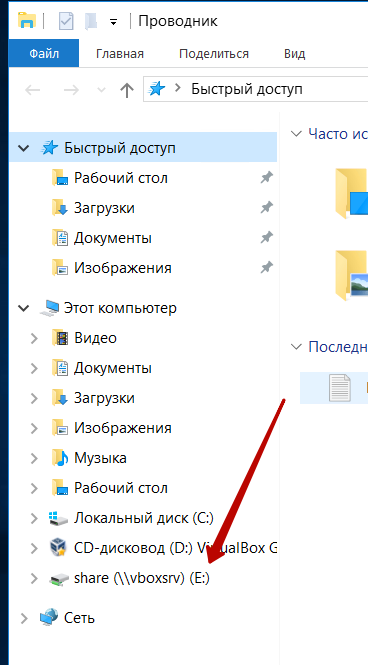VirtualBox снимки, дополнение для гостевой ОС, общие папки
Сохранение снимков
Снимок фиксирует состояние системы и позже всегда можно откатить систему до этого состояния. Удобно делать снимок сразу после установки ОС, чтобы в случае проблем просто откатится на него, это быстрее чем переустанавливать ОС.
Для создания снимка выключаем виртуальную машину.
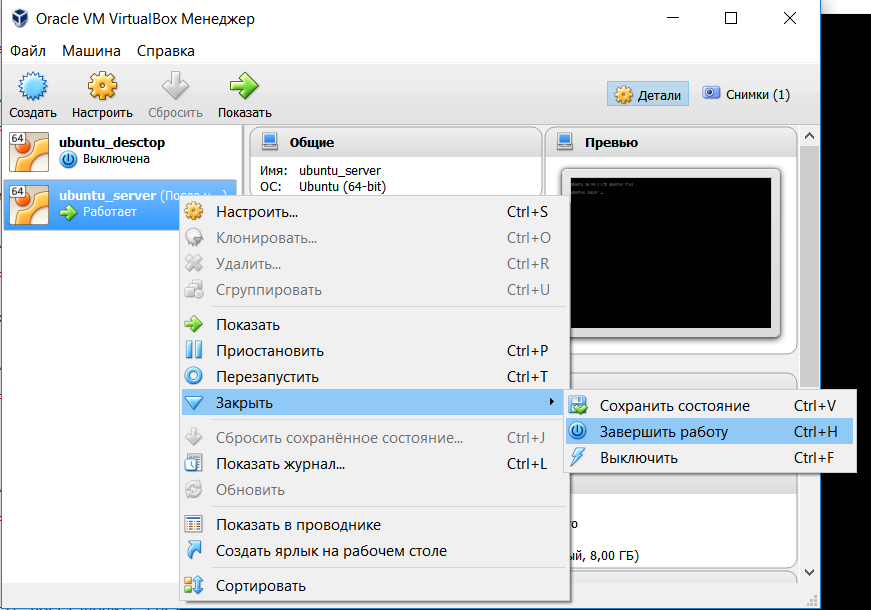
Открываем список снимков
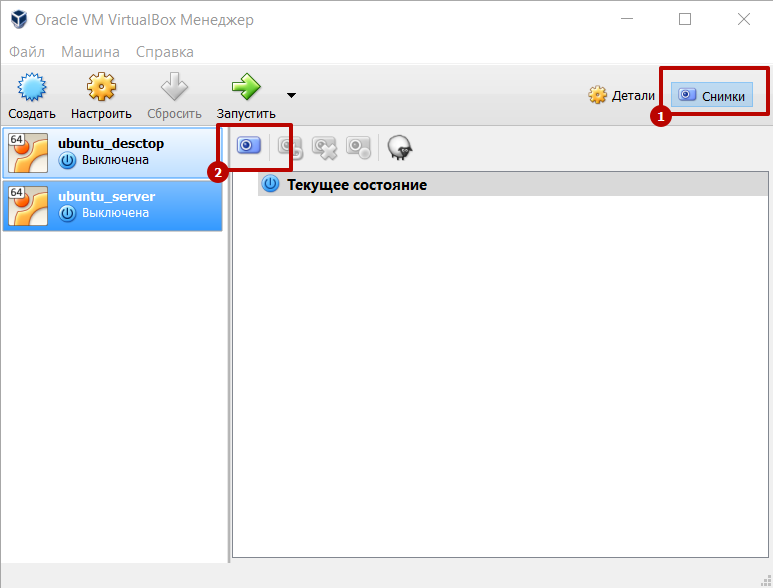
И добавляем новый снимок
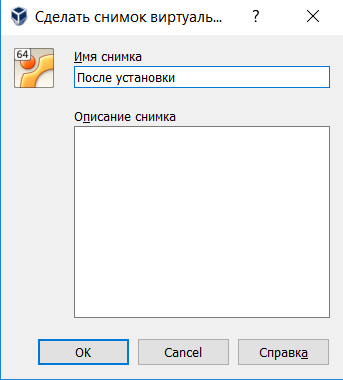
Откат системы делается через контекстное меню на снимке - пункт Восстановить снимок.
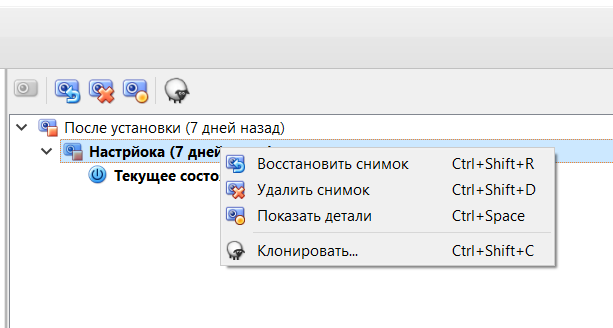
Дополнение гостевой ОС
Для работы некоторых функций VirtualBox, например, общих папок, в гостевой ОС необходимо установить специальное дополнения. Для установки дополнения в главном меню запущенной ВМ выверите Устройства - Подключить образ диска Дополнений гостевой ОС
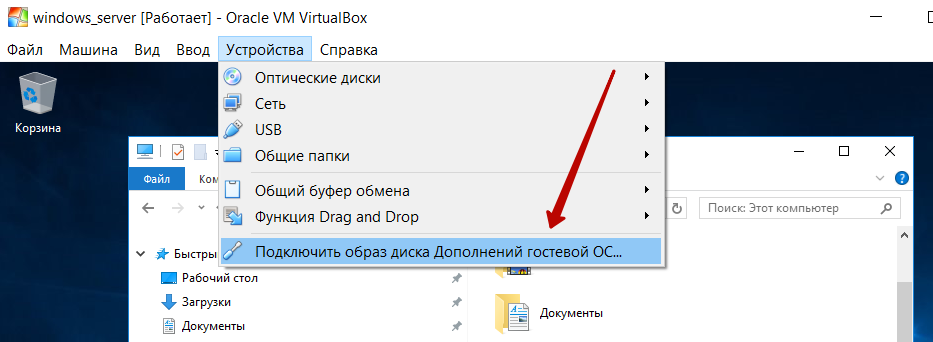
Заходим в подключившийся диск и запускаем установку
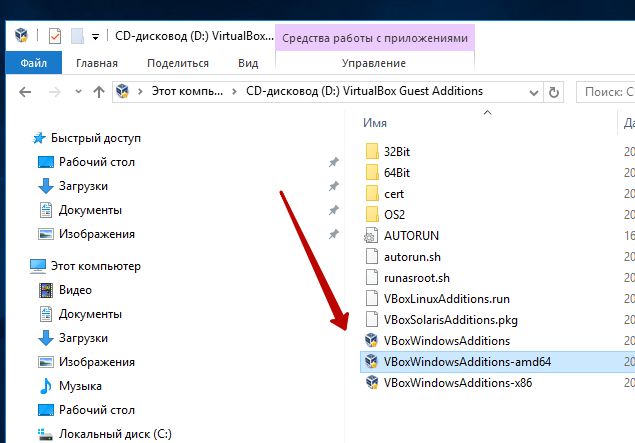
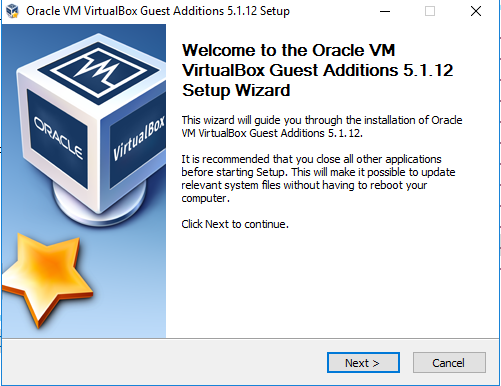
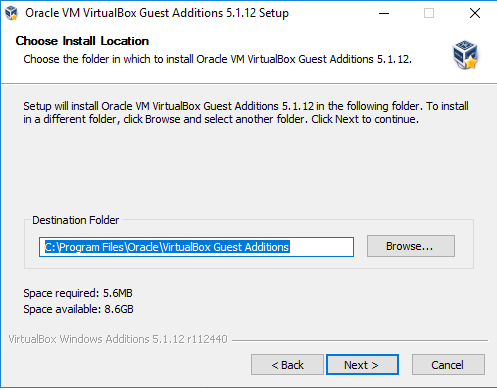
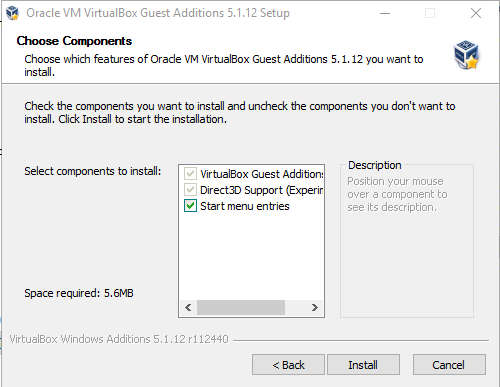
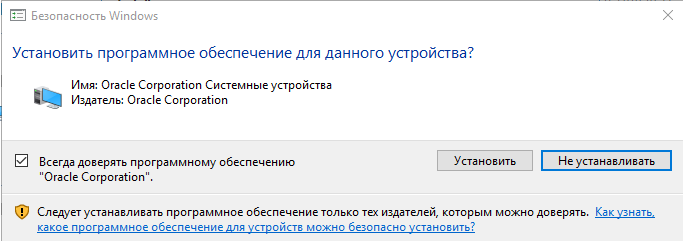
Перезагружаем ВМ после установки
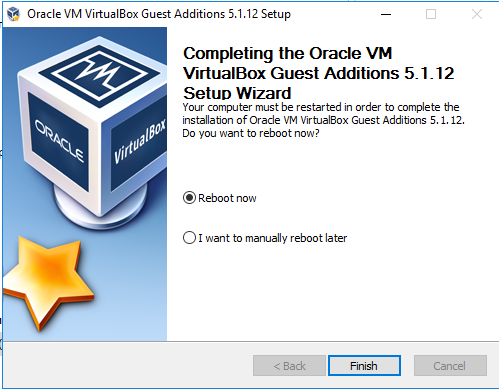
Настройка общих папок
Для передачи файлов в гостевую систему и обратно удобно использовать общие папки. Зайдем в настройки виртуальной машины, пункт Общие папки.
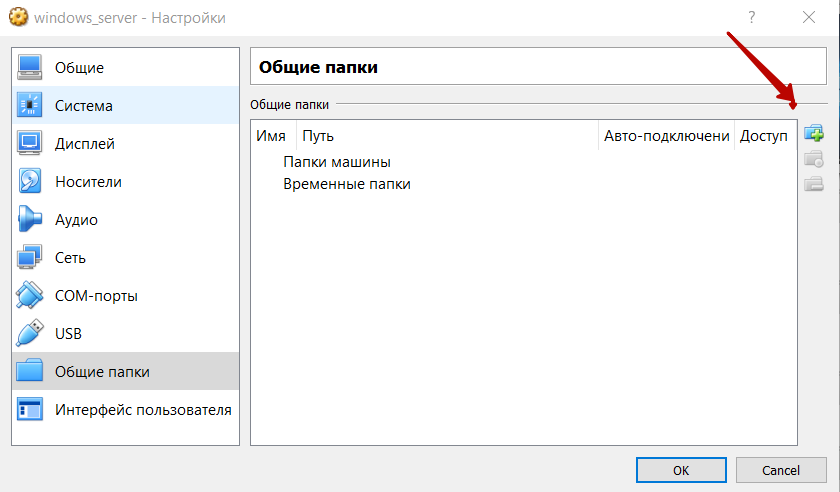
Добавим новую папку, нужно указать путь к папке на хостовой системе и название которое будет отображаться в гостевой.
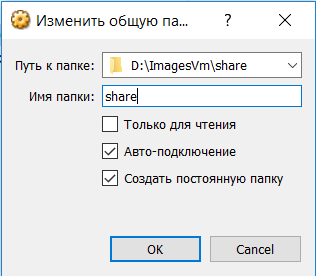
После запуска гостевой системы в ней смонтирован диск с общей папкой.